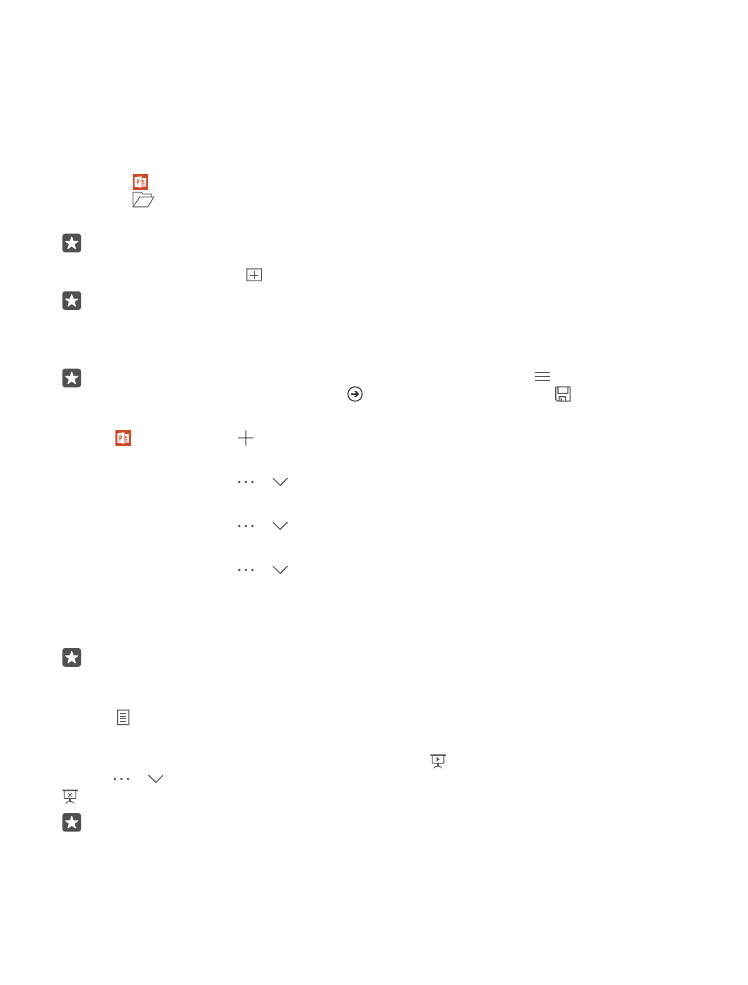
Praca z aplikacją PowerPoint
Program PowerPoint umożliwia nanoszenie ostatnich poprawek do prezentacji w drodze na
spotkanie.
Do edytowania plików jest potrzebne konto Microsoft.
Edytowanie istniejącej prezentacji
1. Dotknij PowerPoint.
2. Dotknij
Przeglądaj i przejdź do pliku programu PowerPoint, który chcesz edytować.
3. Aby przeglądać slajdy, przesuwaj palcem w lewo lub w prawo.
Wskazówka: Aby przejść do określonego slajdu, dotknij jego miniatury.
4. Aby dodać slajd, dotknij .
Wskazówka: Aby pomniejszyć lub powiększyć widok, zsuń lub rozsuń palce.
Program PowerPoint zapisuje pliki automatycznie, więc nie musisz tego robić. Pliki można
znaleźć w usłudze OneDrive.
Wskazówka: Jeśli chcesz zapisać dokument w telefonie, dotknij > Zapisz, wybierz
lokalizację pliku, a następnie dotknij , wpisz nazwę pliku i dotknij .
Tworzenie nowej prezentacji
Dotknij PowerPoint > Nowy.
Zmiana czcionki i dodawanie punktorów
W otwartym pliku dotknij > > Strona główna oraz odpowiedniej opcji.
Wstawianie tabeli, obrazu lub innego elementu
W otwartym pliku dotknij > > Insert oraz odpowiedniej opcji.
Wybór motywu tła
W otwartym pliku dotknij > > Projektowanie i wybierz motyw.
Układanie slajdów
Naciśnij i przytrzymaj miniaturę slajdu, który chcesz przenieść, a następnie przeciągnij go do
nowej lokalizacji.
Wskazówka: Aby wyciąć, wkleić, skopiować, usunąć lub ukryć aktualny slajd, dotknij
wyróżnionej miniatury i wybierz odpowiednią czynność.
Dodawanie notatek do slajdu
Dotknij .
Wyświetlanie prezentacji jako pokazu slajdów
Aby rozpocząć pokaz slajdów, po otwarciu pliku dotknij . Aby wyświetlić więcej opcji slajdów,
dotknij > > Pokaz slajdów. Aby zatrzymać pokaz slajdów, dotknij góry ekranu oraz
.
Wskazówka: Aby wskazać na konkretne części slajdu, naciśnij slajd i przytrzymaj go.
Możliwe będzie przesuwanie po slajdzie czerwonej kropki.
© 2016 Microsoft Mobile. Wszelkie prawa zastrzeżone.
113